The disk is write protectedNamun sebagaimana sifat barang elektronik, tak terkecuali flashdisk pun bisa mengalami kerusakan atau error, entah itu karena faktor internal seperti terkena virus atau faktor eksternal misalnya terkena air atau terjatuh. nah pada pembahasan kali ini saya ingin memberikan sebuah solusi dimana tiba - tiba flash disk tidak dapat kita format atau bahkan tidak dapat kita akses dikarenakan "The Disk is Write Protected". artinya bahwa perangkat ini tidak dapat di akses dan di format dikarenakan telah terkunci. Berikut ini merupakan ulasannya Bagaimana Mengatasi The Disk is write protected pada Flashdisk, silahkan disimak.
Indikasi dan Faktor penyebab flashdisk ini mengalami write protected adalah karena seringnya flashdisk dicabut dengan tidak melalui safely remove (langsung dicabut) sehingga perangkat flashdisk mengalami malfunction pada bagian aksesnya. maka dari itu untuk dapat menghindari kejadian serupa, hendaknya biasakan diri agar melakukan safely remove setiap hendak melepas flash disk dari komputer atau laptop. Baca Juga cara memperbaiki flashdisk rusak atau tidak terdeteksi komputer.
Solusi Mengatasi Disk is Write Protected
Jangan panik dan gelisah, karena flashdisk yang mengalami hal ini (write protected) masih dapat kita selamatkan. bagaimana caranya ? yuk langsung saja kita bahas.
1. Colokan Flashdisk (FD) pada Komputer / laptop anda.
2. Setelah terdeteksi, buka jendela Registry Edit milik windows, caranya klik START > RUN > lalu ketik REGEDIT atau tekan tombol win+R dam ketik REGEDIT.
ketik regedit3. Setelah itu akan muncul jendela Registry Edit yang dimaksud, selanjutnya coba anda buka
HKEY_LOCAL_MACHINE\SYSTEM\Currentcontrolset\control\dan cari string StorageDevicePolicies. Jika tidak menemukannya, silahkan buat baru, caranya sebagai berikut :
langkah pertama, buka
HKEY_LOCAL_MACHINE\SYSTEM\Currentcontrolset\control\lalu klik kanan di folder control. Pilih New > Key lalu ubah namanya menjadi StorageDevicePolicies. Klik kanan di folder StorageDevicePolicies yang baru dibuat tadi, lalu pilih DWORD(32-bit) untuk yang memiliki OS 32bit, atau DWORD(64-bit) untuk kalian yang memilki OS versi 64 bit. Lalu ganti lagi nama DWORD yang baru saja kita buat menjaid WriteProtect dan double click lalu ganti value datanya menjadi 0 dengan heksadesimal. lalu silahkan close regeditnya.
Sekarang coba silahkan lakukan refresh pada komputer anda setelah itu lakukan safely remove untuk mencabut flashdisk anda tadi. Lalu lakukan restart pada komputer, setelah di restart, coba colok flashdisk lagi kemudian lakukan proses Format. Voila !! flashdisk anda pun kembali dapat digunakan. cukup mudah bukan ?
4. Buka command prompt (CMD) dan ketikkan: DISKPART lalu tekan ENTER.
Selanjutnya ketik: LIST DISK lalu tekan ENTER.
Cari di disk berapa flashdsik yang mengalami disk is write protected berada, kemudian ketik: SELECT DISK lalu tekan ENTER.
Setelah disk attributes cleared succesfully, silahkan restart dan cek kembali flashdisk anda.
Itulah tadi Solusi Mengatasi Flashdisk Write Protected. semoga bermanfaat.

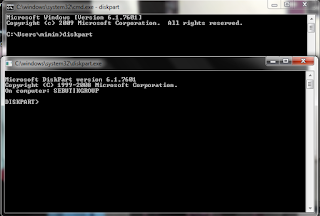



No comments:
Post a Comment